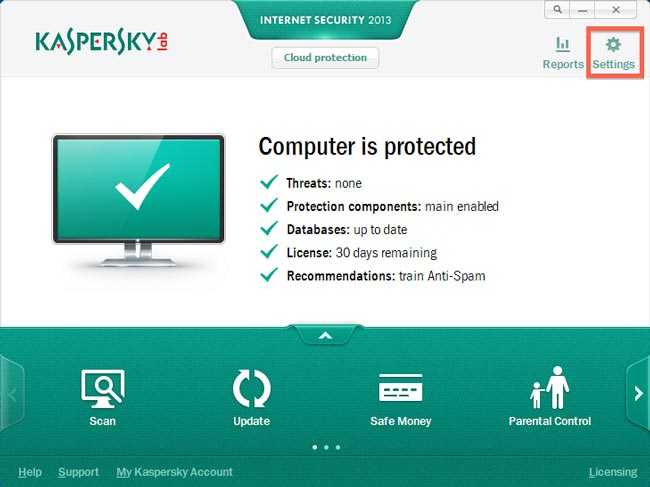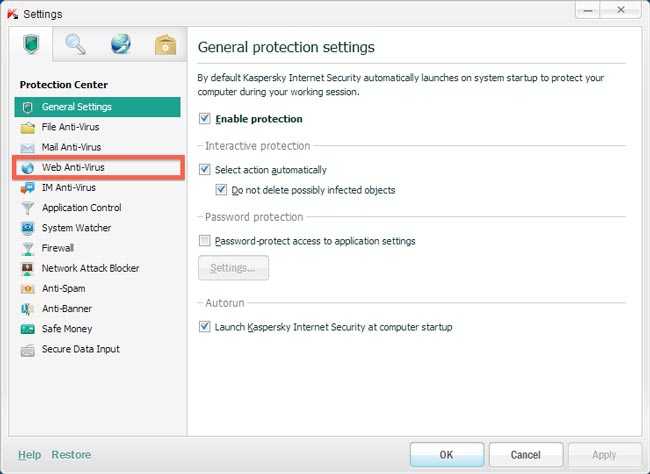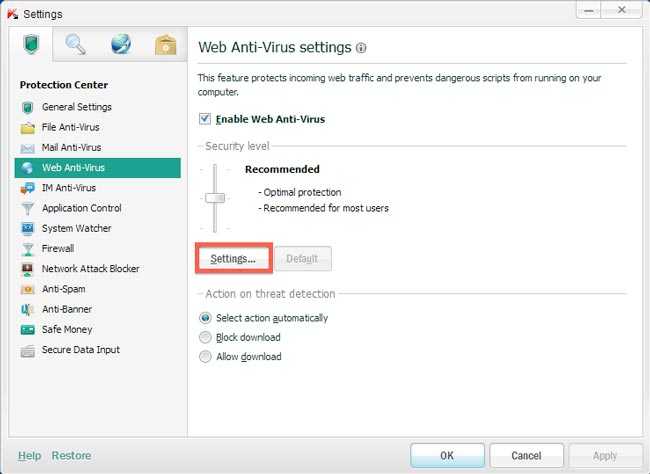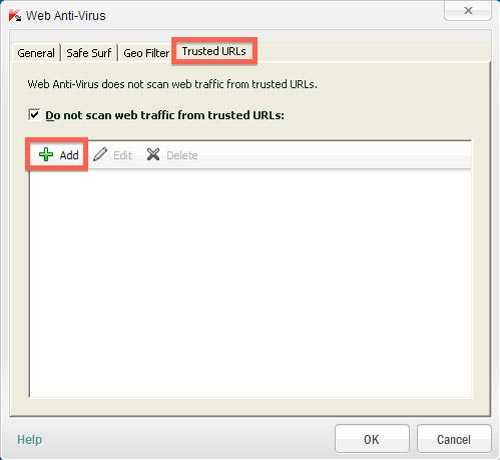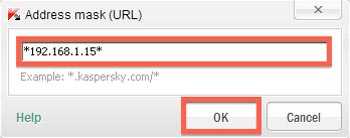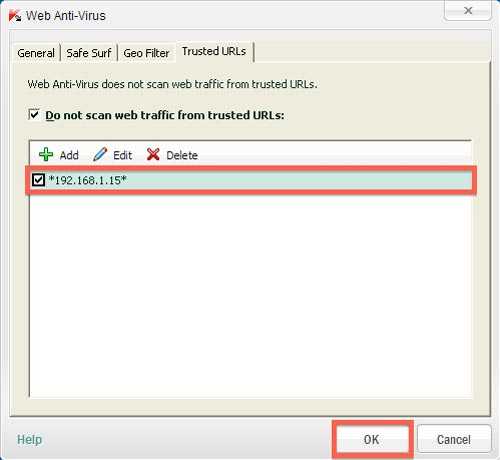Legen Sie in Ihrer Antivirus-Schutzsoftware eine Ausnahmeregel fest
In manchen Fällen kann es dazu kommen, dass der Virenscanner Kaspersky den Videostream Ihrer Kamera blockt. Eigentlich blockt es das ActiveX und das Quicktime Plugin beim Empfangen des Videostreams. In diesem Fall müssen Sie eine Ausnahme in Kaspersky eintragen, damit es den Videostream nicht mehr blockt.
Schritt 1: Bitte öffnen Sie Kaspersky durch Klicken auf das Kaspersky Symbol auf der rechten Seite der Windows Taskleiste. Ein anderer Weg ist Kaspersky direkt über das Startmenü zu öffnen. Nachdem Sie Kaspersky geöffnet haben, klicken Sie bitte auf Einstellungen.
Schritt 2: Im Fenster Allgemeiner Schutz klicken Sie bitte auf die Web Anti-Virus Einstellungen auf der linken Seite.
Schritt 3: Unter den Web Anti-Virus Einstellungen klicken Sie bitte auf Einstellungen.
Schritt 4: Bitte klicken Sie auf Vertrauenswürdige URLs auf der oberen rechten Seite und wählen Sie Hinzufügen wie unten gezeigt.
Schritt 5: Bitte tippen Sie die IP-Adresse Ihrer Kamera ein. Es ist sehr wichtig ein Stern-Zeichen (*) vor und nach der IP-Adresse einzusetzen.
Schritt 6: Wenn Sie alles korrekt eingestellt haben, sollten Sie nun die IP-Adresse Ihrer Kamera in der Liste der vertrauenswürdigen Webseiten sehen. Danach klicken Sie bitte auf OK um alle Einstellungen zu bestätigen.
Schritt 7: Zum Schluss laden Sie bitte die Weboberfläche Ihrer IP-Kamera neu. Dies kann entweder durch den Refresh-Button neben der Adressleiste Ihres Browsers gemacht werden oder durch Schließen und Neustarten des Webbrowsers mit anschließend erneuter Eingabe der IP-Adresse in die Adressleiste.
Diskutieren Sie diesen Artikel im INSTAR Forum !